Suqid Container auf NAS aktivieren
by Harald Berghoff
Nachdem ich in den letzten Beiträgen beschrieben habe, wie ich den Container mit squid erstellt habe, ist hier die Beschreibung wie ein solcher Container auf einem NAS (hier im Beispiel ein QNAP mit Container Station) installiert und ausgeführt werden kann.
In diesem Beitrag gibt es weniger Text und dafür mehr Screenshots.
Zunächst muss man das Image mit der Containerstation herunterladen, und dann aus dem Image einen Container erstellen. Dort stellt man dann neben dem Speicher und der CPU die der Container nutzen darf unter den ‘Advanced Settings’ folgendes ein:
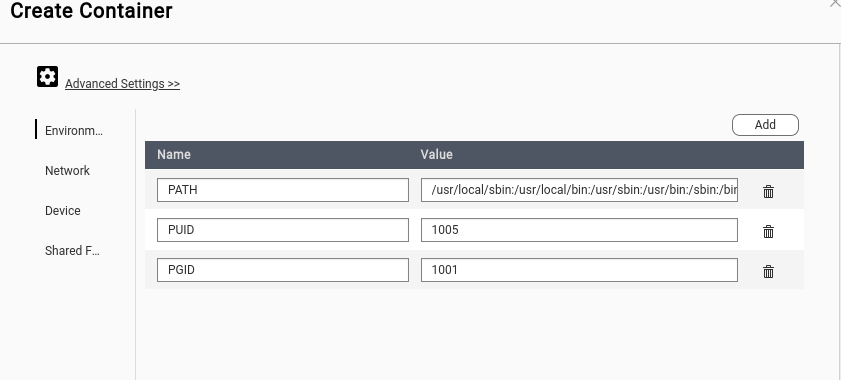

Bei den Netzwerkeinstellungen habe ich ebenfalls ein paar Änderungen gegenüber dem Standard gemacht. Natürlich hätte das Netzwerk wie im Normalfall mittels Port Weiterleitung vom Host (was in diesem Fall das NAS ist) geschehen können. Auch die Client Einstellungen zur Nutzung des Proxy geben ja auch den Port an, so dass das kein Problem gewesen wäre.
Sollte ich aber tatsächlich die Firewallregeln anpassen wollen und einschränken welche Teilnehmer aus meinem Netzwerk eine Verbindung ins Internet aufbauen dürfen, dann will ich sicherlich in der Lage sein, den Proxy getrennt vom NAS zu konfigurieren. Und dafür braucht es eine eigene IP Adresse, weshalb ich den Netzwerk Modus ‘Bridged’ ausgewählt habe. Damit wird der Container ein eigener Netzwerkteilnehmer in meinem LAN.
Update: Um zu verhindern, dass der Container bei jedem Neustart als neues Gerät im Netzwerk erkannt wird muss man in der Oberfläche der Containerstation eine feste MAC Adresse vergeben.
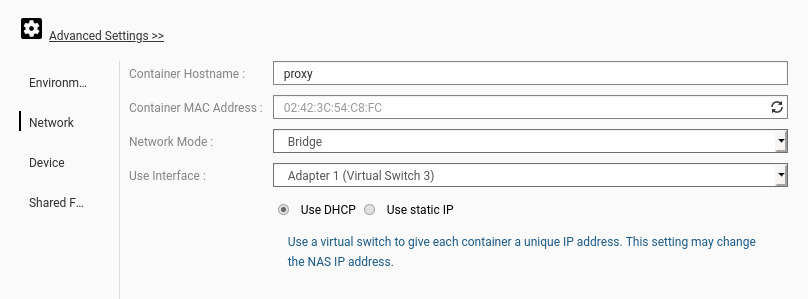
Da ich eine FritzBox als Router habe, die einen eigenen DHCP Server mitbringt habe ich ausserdem eingestellt, dass die IP Adresse per DHCP vergeben wird. Danach muss man noch in dem Router die Details einstellen, bei mir dass der Container immer die gleiche IP Adresse zugewiesen bekommt:

Wichtig in den Details, die sich nach dem Klick auf Bearbeiten (dem Button mit dem Stiftsymbol) öffnen ist auch den unbegrenzten Internetzugang zu aktivieren und einen Namen zu vergeben. Außerdem lasse ich die Option für selbstständige Portfreigaben deaktiviert.
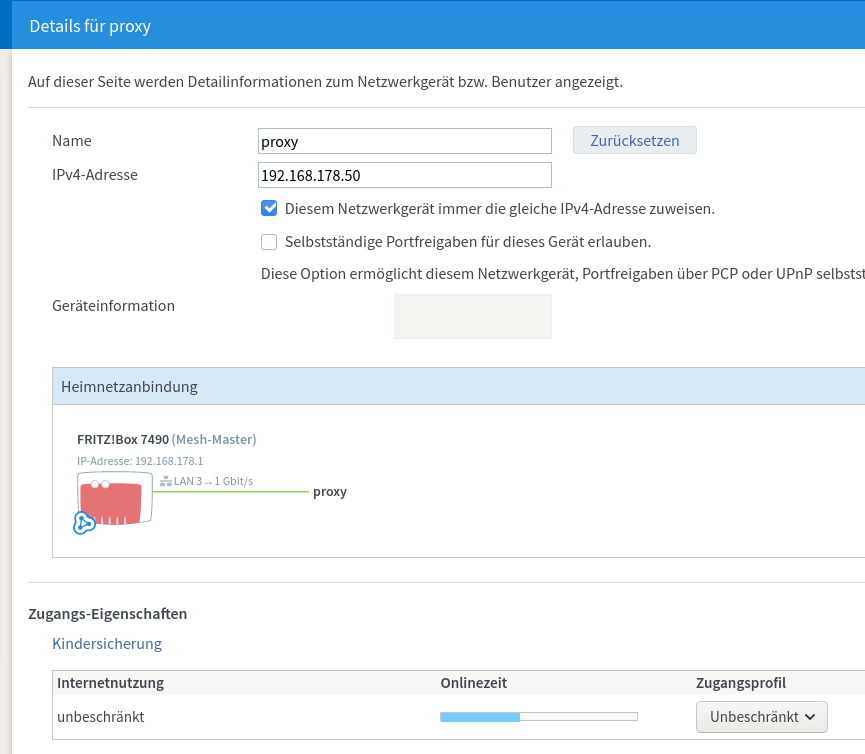
Ab jetzt ist der Proxy im eigenen Netzwerk unter dem Namen proxy oder der eingestellten IP Adresse erreichbar. Auf den Clients muss man jetzt noch den Prox aktivieren, hier am Beispiel Firefox:
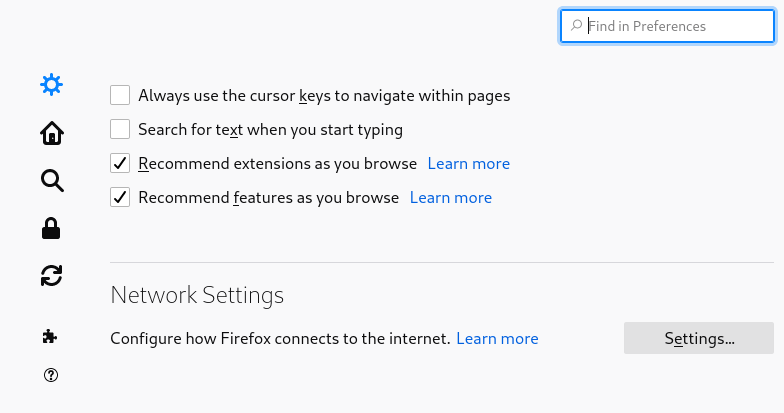
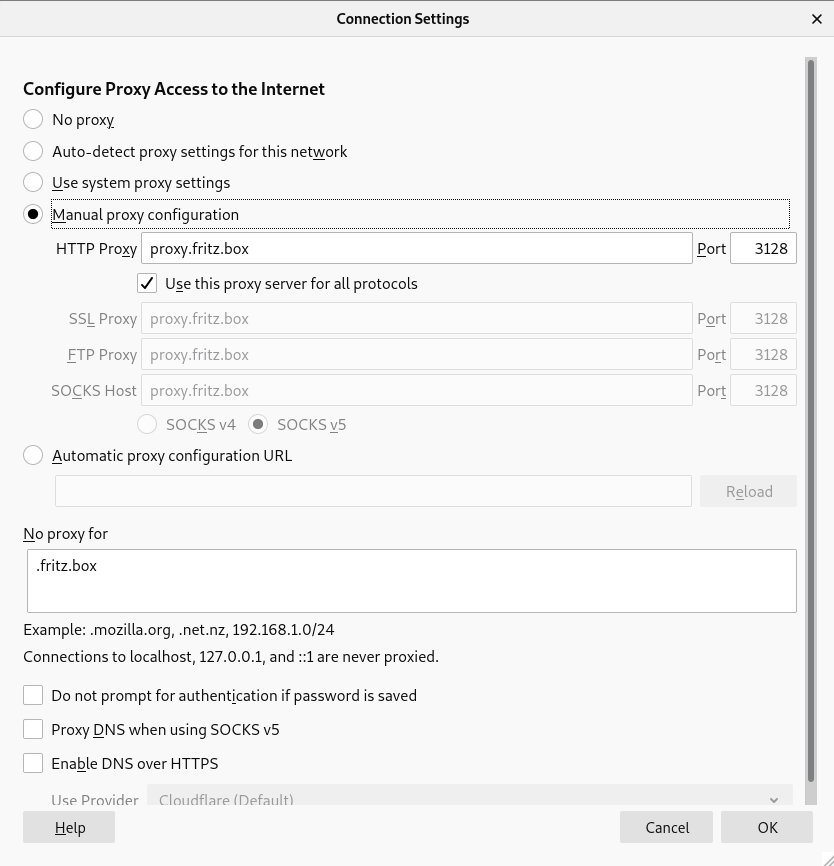
Subscribe via RSS
